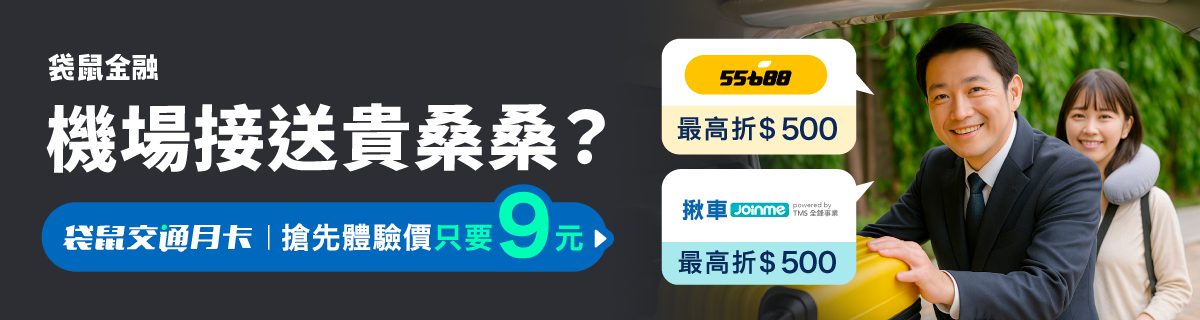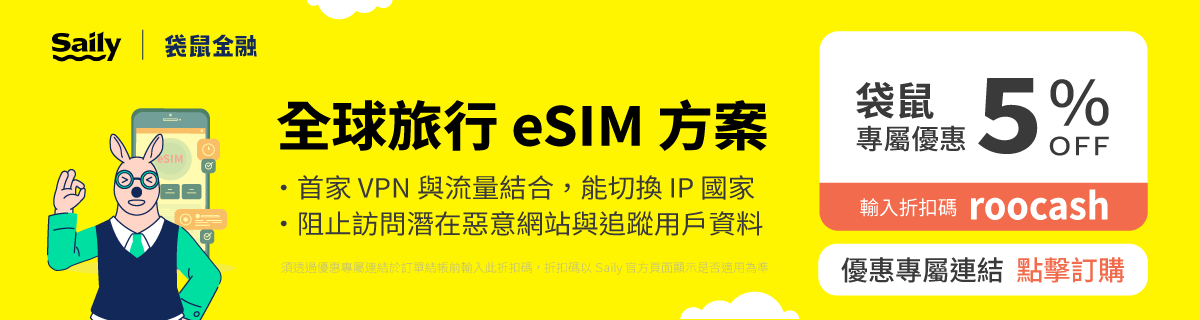袋鼠金融導讀|eSIM 是一種嵌入式 SIM 卡技術,不需插卡即可連上網路。不論是出國使用、雙卡管理,或換機需求,只要簡單幾步就能完成設定。本文將說明 Android 與 iOS eSIM 設定步驟與啟用流程,並補充常見的注意事項,讓你第一次使用 eSIM 就輕鬆上手!看更多 eSIM 或出國旅遊文章,推薦閱讀:免費機場接送信用卡、5 大電信 eSIM 申辦資訊、日本旅遊 eSIM 推薦!
目錄
eSIM 怎麼設定?
設定 eSIM 通常只需掃描 QR Code 或輸入手動資料,確認手機支援 eSIM 且設定時具備穩定的網路連線,大約 3-5 分鐘就能輕鬆完成安裝。
| 日本eSIM TOP 3 🔥 超殺優惠輕鬆暢遊! |
|---|
eSIM 設定教學
iOS 設備設定 eSIM
iPhone eSIM 設定方式如下:
- 打開「設定」>「行動數據」
- 點選「加入 eSIM」
- 掃描電信商提供的 QR Code,或選擇手動輸入
- 按照畫面指示完成下載與啟用
- 設定 eSIM 標籤
📌 支援 eSIM 的機型如:iPhone XS、iPhone XR 以後機型。

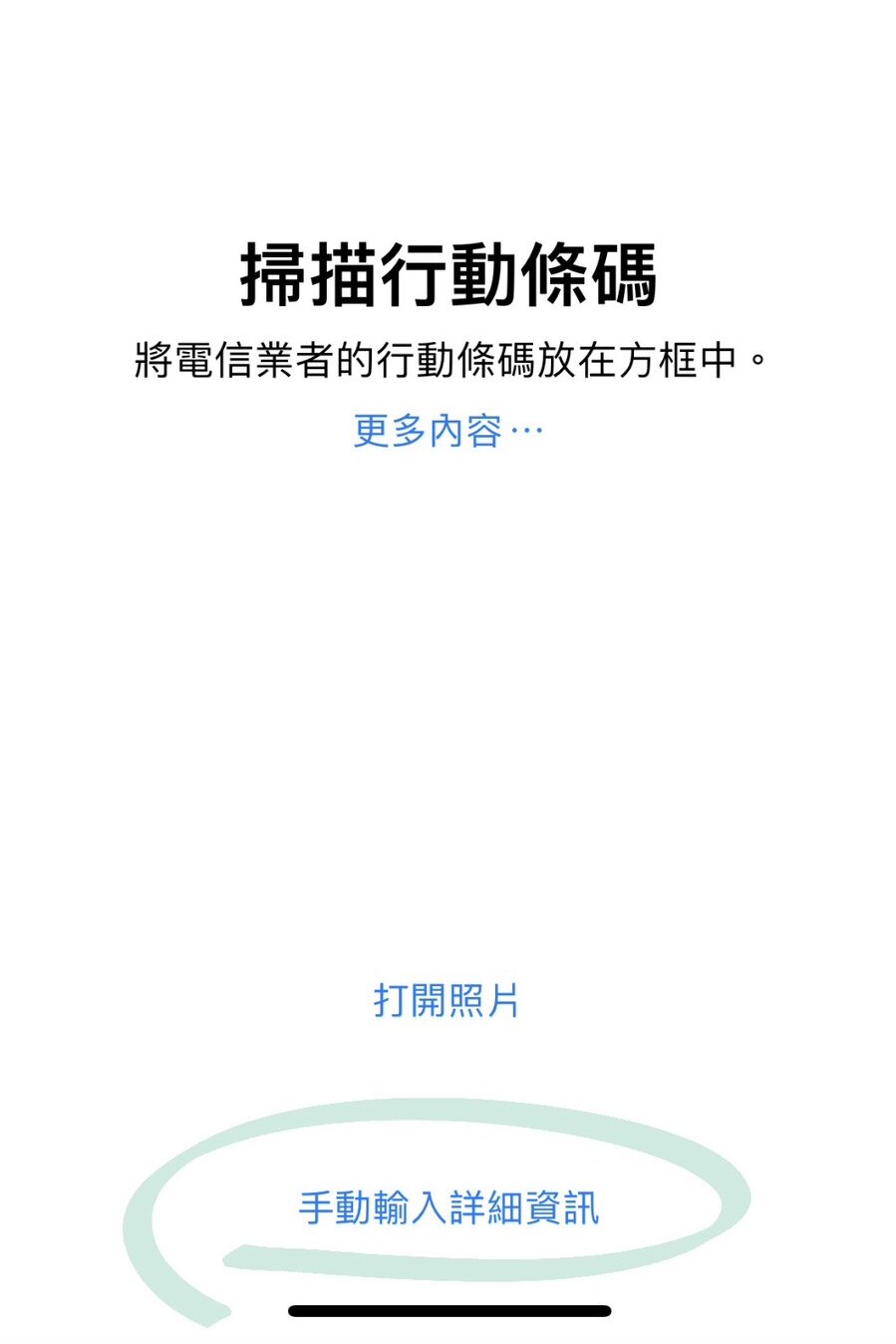



Android 設備設定 eSIM
Android 系統操作依廠牌略有不同,不過一般流程大都相同:
- 開啟「設定」>「網路與網際網路」>「SIM 卡」
- 點選「新增行動方案」或「下載 SIM」
- 掃描 QR Code 或輸入啟用資訊
- 設定預設的數據方案
📌 建議參考品牌官網如 Samsung、Pixel、小米提供的 eSIM 設定教學。
✈️ 袋鼠金融 × 網路投保「國外旅遊保險」專案
| 保險方案 | 保障內容 | 限時好禮 |
|---|---|---|

旅平險+不便險
立即了解
|
👍 出發前 1 小時 可投保! 👍 投保 3 分鐘 就完成! 👍 保期內提供 24小時全天候醫療諮詢 台灣急診科醫師真人在線上提供視訊服務! 👍 每單筆保費滿$200以上享機場接送服務百元折價券!每單筆保費滿$500以上加碼抽iphone 17、超商禮券! 投保完成 即可獲得1次抽獎機會,投保越多、獲得越多抽獎機會。 |

🎁 新會員首次投保旅平險
贈 超商購物金 滿額再抽萬元好禮! |

國外旅遊綜合保險
立即了解
|
👍 網路投保 77折起,24小時不中斷 👍 海外突發疾病最高 150萬 👍 班機延誤最高 1.6萬 👍 週週抽 環亞機場貴賓室使用券 👍 網路投保國外旅遊險 享總價值 45,000元新光三越禮券抽獎機會 |

🎁 7天5G eSIM
週週抽雙人貴賓室體驗 |

海外旅平險+
立即了解
不便險(含法定傳染病) |
👍 日韓、東南亞、歐美5日遊,含法定傳染病! 👍 每日最低保費 只要63元起! 👍 海外旅平險死殘最高 1500萬 👍【期間限定】班機延誤保期內 最高3.2萬 🎁【活動好禮】投保強制險+車體險/竊盜險抽全聯萬元禮券 🎁【活動好禮】加入富邦產險會員抽萬元momo幣 🎁【袋鼠金融獨家加碼】透過袋鼠金融連結投保 富邦汽機車強制險+任意險or旅平險滿1000元, 即可抽 Booster MINI X 肌肉痠痛放鬆迷你筋膜槍(每月2名) |

🎁 114年10月~12月投保
抽【Nintendo 任天堂】Switch 2 主機 |

環遊世界旅行險
立即了解
|
👍 出門前1小時投保,3分鐘 完成 👍 保障自由選、保費超值 👍 班機延誤最高 2.4萬 ✨ 114年10月12月,加入和泰產險線上會員或完成投保,即可獲得當月抽獎資格! 🎁 【活動一】加入會員抽 LINE POINTS 100點 🎁 【活動二】完成投保抽 Nintendo任天堂 Switch 2+瑪利歐賽車世界主機組合 🎁 【活動三】投保汽機車任意險加碼抽伊萊克斯健康氣炸鍋(E5AF1-610P) |

🎁 Nintendo任天堂 Switch 2
瑪利歐賽車世界主機組合 |

新旅遊御守
立即了解
|
👍 旅遊不便險 班機延誤/取消、行李遺失/延誤 保障通通包 👍 出門旅遊千萬保障 只要 NT$534 起! |
🎁 出發前一小時也可保!
|

海外旅遊保險
立即了解
|
👍 保費一天 67元起 👍 班機延誤最高 5萬元 |

🎁 抽 iPhone 16 Pro
|

旅平+旅不便保險
立即了解
|
👍 可替 15歲以上 家人同保 👍 延誤4小時賠 3000元 |
🎁 機場接送200元折扣
+行李運送優惠 |
本文資訊僅供參考,實際保障內容、活動辦法與中獎條件請依保險公司官網公告為準。
eSIM 啟用教學
完成掃描或輸入後,手機會自動連線下載設定檔並進行驗證。此時請保持網路穩定(建議使用 Wi-Fi),整個過程約需 1~3 分鐘,成功後可在行動方案中看到新增的 eSIM 設定。設定完成後,通常只要開啟 eSIM 行動數據,就會開始計算使用天數,所以出國旅遊的人,務必記得到了落地再開啟 eSIM 的行動網路,否則行動數據會提早開始消耗唷!
看其他國家地區 eSIM 推薦:
eSIM 使用注意事項
1.裝置相容性:請確認你的設備是否在支援名單中。常見支援機型包括:Apple:iPhone XS/XR 以後、iPad Pro(第3代以後);Google:Pixel 3 以後;Samsung:Galaxy S20 以後(部分機型);Motorola、小米、OPPO 等品牌亦有支援機型,請查詢官網確認。
2.穩定網路環境:在設定與啟用 eSIM 過程中,需透過行動網路或 Wi-Fi 與電信商伺服器連線,確保網路穩定能避免下載失敗或驗證錯誤。
3.eSIM 設定:設定完成後,可在手機的「行動數據服務」或「SIM 管理」中看到已啟用的 eSIM。你可以自訂其名稱或標籤(如:旅遊)、設定是否用於語音或數據,並依需求切換。
4.eSIM 啟用狀態:要檢查 eSIM 是否成功啟用,可到設定中的「行動數據方案」查看是否顯示電信商名稱與訊號強度。若顯示為「已啟用」且能正常上網,即代表啟用成功。
可以。多數 eSIM 產品都能在台灣預先掃描 QR Code 或下載設定檔,只要你的手機支援 eSIM 並且有穩定網路,就可以在出國前完成安裝與啟用。不過部分方案會在指定國家才啟動訊號,因此雖可預設,但需出國後才會有網路連線。
設定方式如下:
打開「設定」 > 「行動數據服務」>「加入 eSIM」>掃描電信商提供的 QR Code,或點選「手動輸入詳細資料」>系統將自動下載與安裝 eSIM 設定檔。成功後即可設定標籤與上網。
當設定完成後,eSIM 通常會自動啟用。你可以到「設定」>「行動服務」中查看是否顯示為「已啟用」。若需要手動開啟,可在「行動方案」中點選對應的 eSIM,啟用或關閉數據。
eSIM 是一種數位 SIM 技術,可以直接下載不同國家的行動方案,不需插實體卡;而「漫遊」是指使用原本的電信卡在國外連接電信商的服務。相比之下,eSIM 通常費用較低、設定更彈性、可快速切換國際方案,而傳統漫遊可能產生較高資費。
 by
by